
宜搭批量导入数据如何根据已导入的数据组合成新的数据自动更新到指定值内
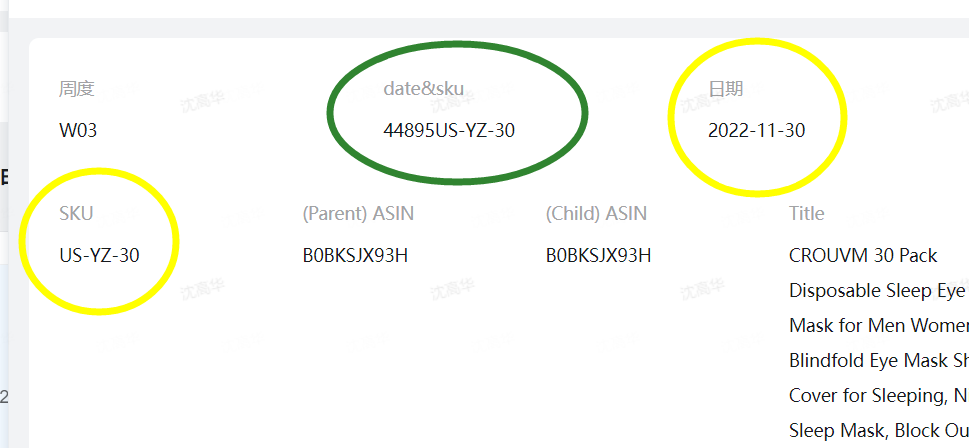
图示:根据导入信息 有的日期和SKU ,想要自动组合到
date&sku 组件值内,并更新已导入数据
日期转换成5位数字,或者唯一的都可以,不要太长
因为有另外的表也需要组合这个数值,用这个值更新数据到这个表里面其他未填的数据
版权声明:本文内容由阿里云实名注册用户自发贡献,版权归原作者所有,阿里云开发者社区不拥有其著作权,亦不承担相应法律责任。具体规则请查看《阿里云开发者社区用户服务协议》和《阿里云开发者社区知识产权保护指引》。如果您发现本社区中有涉嫌抄袭的内容,填写侵权投诉表单进行举报,一经查实,本社区将立刻删除涉嫌侵权内容。
宜搭批量导入数据可以通过导入 Excel 文件,并使用“自动导入设置”功能,实现按照已导入数据自动更新指定值内的新数据。
具体操作步骤如下:
准备 Excel 文件,并将数据按照要求导入到宜搭的数据表中。确保已经将相应的字段值填好。
进入数据表的“自动导入设置”页面,在“自动导入设置”选项卡下,选择“启用自动导入”选项,并选择“更新重复记录”选项。
在“更新重复记录”选项下,选择要更新的字段,并在“更新条件”中设置要更新的指定值区间。例如,如果要更新字段“销售额”,并将指定值区间设置为“0到100”,则表示所有“销售额”在0到100的记录都会被更新。
单击“保存设置”按钮保存自动导入设置。现在,当您导入新的 Excel 文件时,系统会自动根据已导入的数据组合成新的数据,并在指定值区间内更新目标字段的值。
需要注意的是,自动导入设置是针对整个数据表生效的,因此在设置时需要特别谨慎。建议您在开始设置之前先做好备份,并仔细审核设置内容。